Comment savoir si vous avez un virus informatique
Si vous soupçonnez votre les fenêtres ordinateur de bureau ou portable est infecté par un virus ou malware, il existe deux manières de le vérifier: localisez le virus manuellement ou exécutez plusieurs analyses à l'aide de divers programmes antivirus réputés.
Les informations contenues dans cet article s'appliquent aux ordinateurs équipés de Windows 10, 8 ou 7.
Mon ordinateur a-t-il un virus? Signes d'infection
Tous les virus n'affectent pas les systèmes informatiques de la même manière, mais il existe plusieurs signes avant-coureurs à surveiller, notamment:
- Des performances médiocres
- Boîtes de dialogue contextuelles inhabituelles
- Plantages inattendus
- Outils antivirus désactivés
- Modifications de la page d'accueil de votre navigateur
- Connexions Internet lentes
Dans certaines situations, un virus PC n'entraînera aucun changement notable sur votre système. Par conséquent, une analyse cohérente avec un programme antivirus de qualité est le seul moyen de protéger votre ordinateur.

Comment savoir si votre ordinateur a un virus avec le gestionnaire de tâches de Windows
Révision Gestionnaire des tâches Windows pour les processus inhabituels ou étranges est un bon point de départ. Certains logiciels malveillants s'exécutent au démarrage et tentent de se déguiser en processus Windows normal. Avec une recherche rapide sur Google, vous pouvez rapidement déterminer si un processus est légitime.
Pour détecter manuellement un virus avec le Gestionnaire des tâches de Windows:
-
appuie sur le Clé Windows+X sur votre clavier, puis sélectionnez Windows PowerShell (administrateur).
Sous Windows 7, appuyez sur Clé Windows+R, Entrer cmd dans le Invite de commandes, puis sélectionnez d'accord.
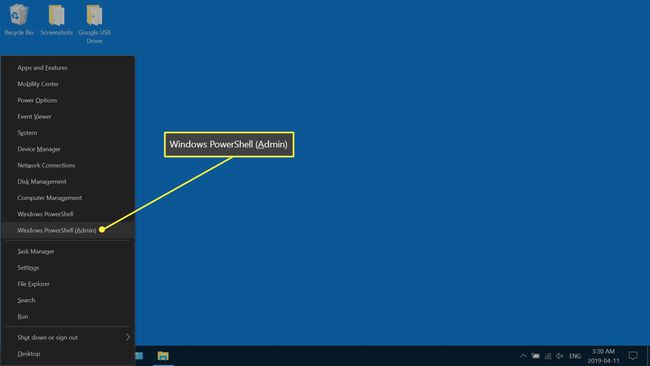
-
Sélectionner Oui lorsque la boîte de dialogue UAC apparaît.

-
Entrez la commande arrêt /r /t 0, puis appuyez Entrer.
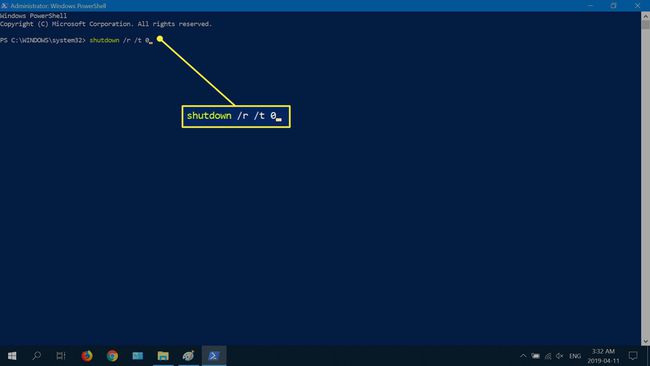
-
Avec votre PC redémarré, faites un clic droit sur la barre des tâches, puis sélectionnez Gestionnaire des tâches.

-
Si vous voyez un processus suspect en cours d'exécution, faites un clic droit dessus et sélectionnez Recherche en ligne.
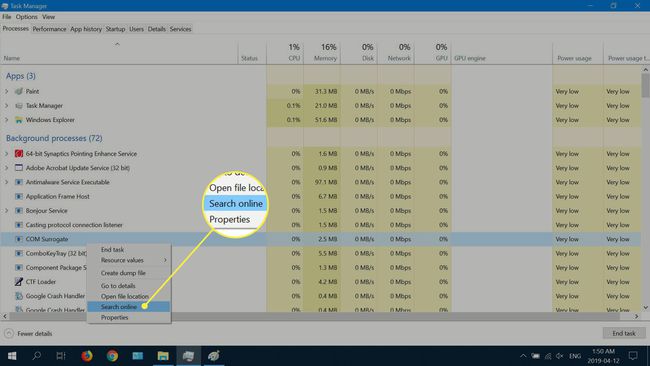
Sous Windows 7, copiez le nom du processus, puis effectuez une recherche manuelle dans votre navigateur Web préféré.
-
Lisez plusieurs résultats de recherche pour déterminer si le processus est légitime ou non. Si vous pensez avoir identifié un virus, vous pouvez maintenant supprimer la menace.
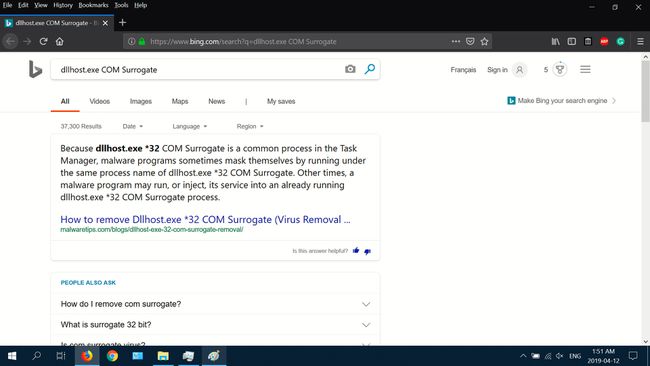
Comment analyser votre ordinateur à la recherche de virus avec Windows Defender
Windows Defender est l'application anti-malware intégrée pour Windows 10. Pour rechercher des virus avec Windows Defender:
-
Taper paramètres de Windows Defender dans la recherche Windows et sélectionnez Ouvert une fois les résultats remplis.
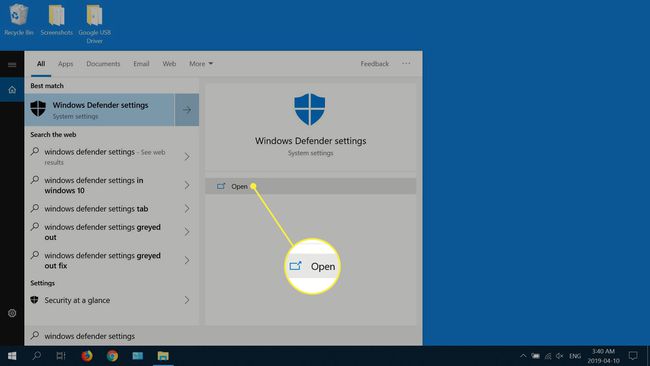
-
Sélectionner Protection contre les virus et les menaces.
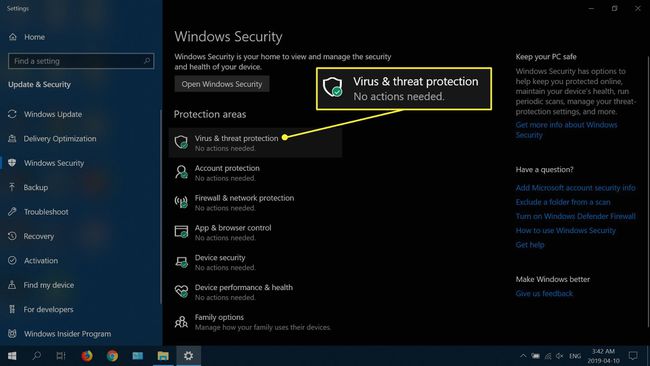
-
Sélectionner Options de numérisation.
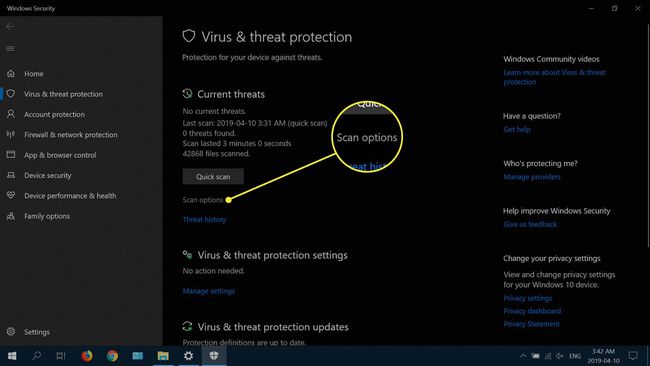
-
Sélectionnez l'une des quatre options d'analyse (analyse rapide, analyse complète, analyse personnalisée ou analyse hors ligne Windows Defender), puis sélectionnez Scanne maintenant.
L'exécution d'une analyse hors ligne garantit que votre système est vérifié dans un environnement sécurisé (similaire au mode sans échec) plutôt que de charger le système d'exploitation complet.
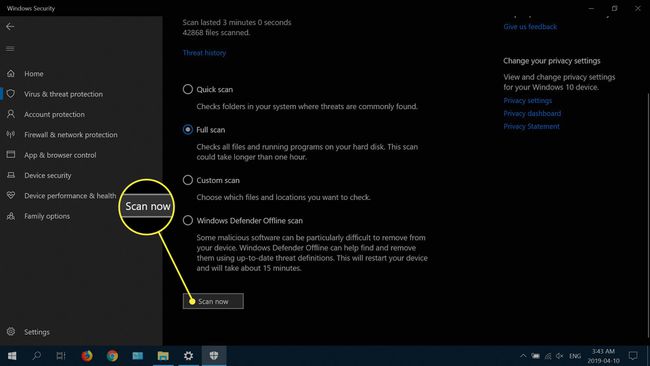
-
Une fois l'analyse antivirus terminée, les menaces potentielles sont répertoriées au-dessus des détails de l'analyse. Si l'analyse révèle des menaces potentielles, il est temps de les supprimer maintenant.
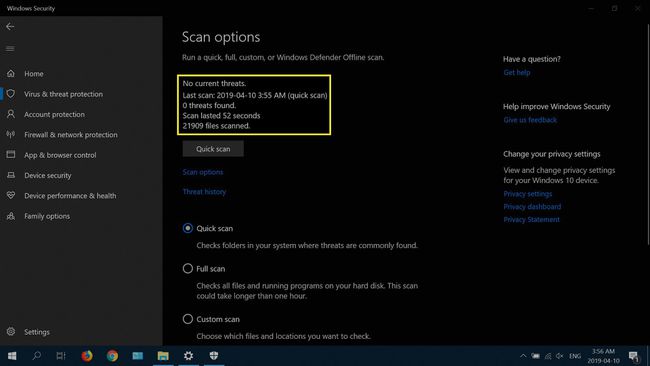
Comment rechercher des virus sur Windows 7 avec Microsoft Security Essentials
Microsoft Security Essentials (MSE) est un programme gratuit qui offre une protection en temps réel contre les logiciels malveillants et les virus sur Windows 7. Pour utiliser MSE pour rechercher des virus:
-
Allez sur la page de téléchargement MSE, choisissez votre version (32 ou 64 bits) et votre langue, puis cliquez sur Enregistrer le fichier.

-
Allez dans votre Téléchargements dossier, clic droit mseinstall.exe, puis clique Exécuter en tant qu'administrateur.

-
Cliquez sur Prochain lorsque l'assistant d'installation apparaît.
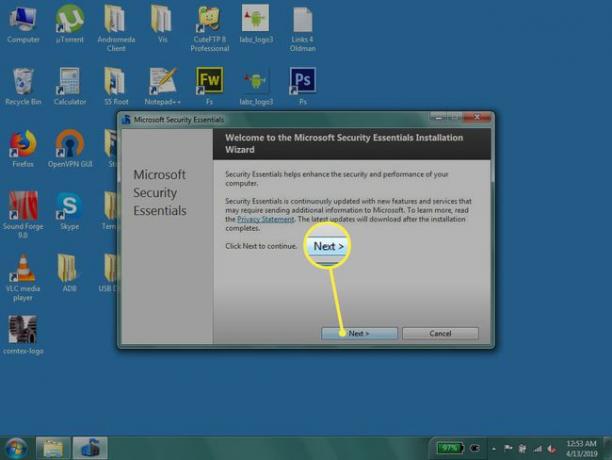
-
Consultez les termes du contrat de licence du logiciel, puis cliquez sur J'accepte.
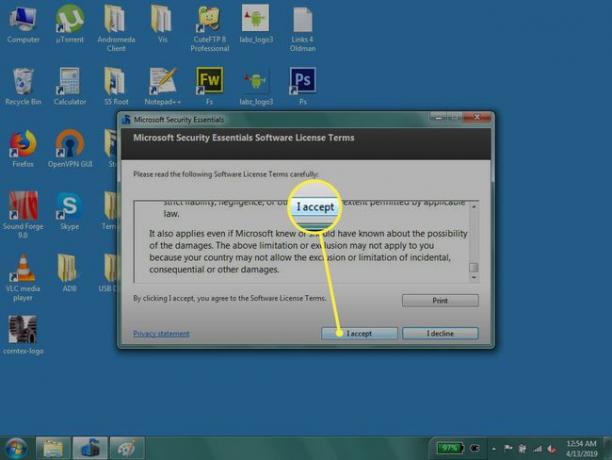
-
Choisissez l'une des deux options d'amélioration de l'expérience client, puis cliquez sur Prochain.
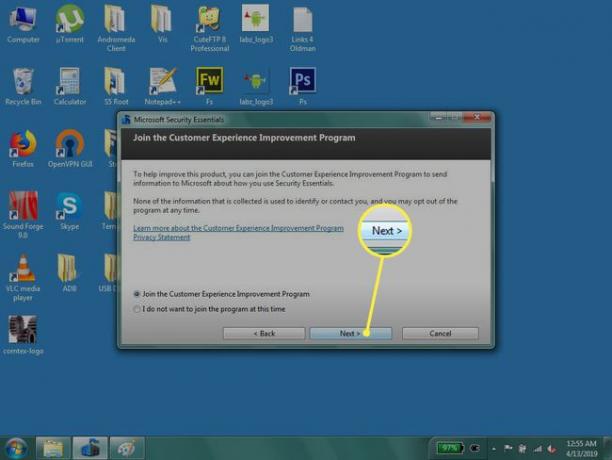
-
Assurez-vous que les deux cases sont cochées, puis cliquez sur Prochain.
Si vous n'avez pas de pare-feu en cours d'exécution, il est fortement recommandé d'utiliser celui inclus dans MSE. L'option d'activation ou de désactivation du pare-feu est disponible après l'installation.

-
Cliquez sur Installer.
Assurez-vous de désinstaller tous les autres programmes antivirus sur votre système avant de cliquer sur Installer.

-
Cliquez sur Analyser mon ordinateur à la recherche de menaces potentielles après avoir obtenu les dernières mises à jour, puis clique Finir.
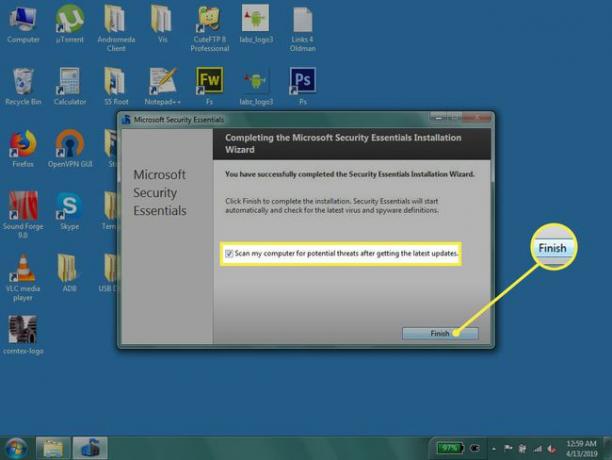
-
Attendez que MSE mette à jour ses définitions de virus et de logiciels espions.
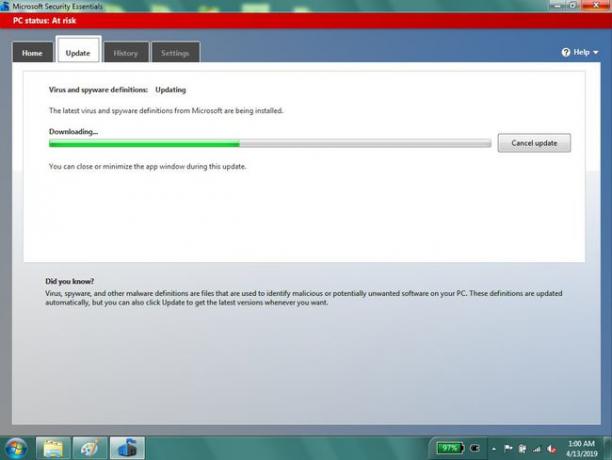
-
Une fois les signatures de virus mises à jour, MSE commencera à analyser votre système.
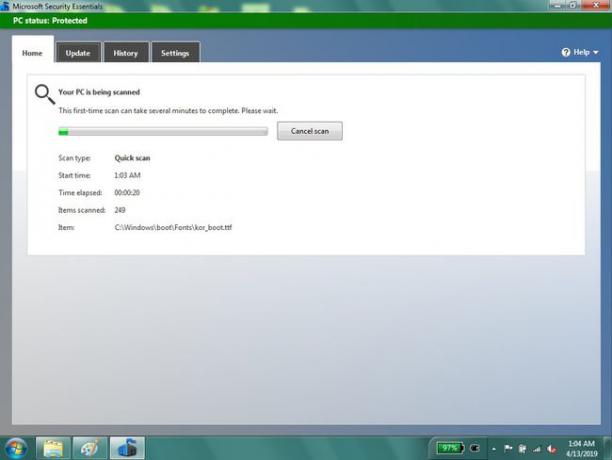
Une fois l'analyse terminée, tous les fichiers ou menaces potentiellement dangereux seront répertoriés.
Pour effectuer une analyse plus spécifique, sélectionnez soit Complet ou Personnalisé dans le volet de droite.
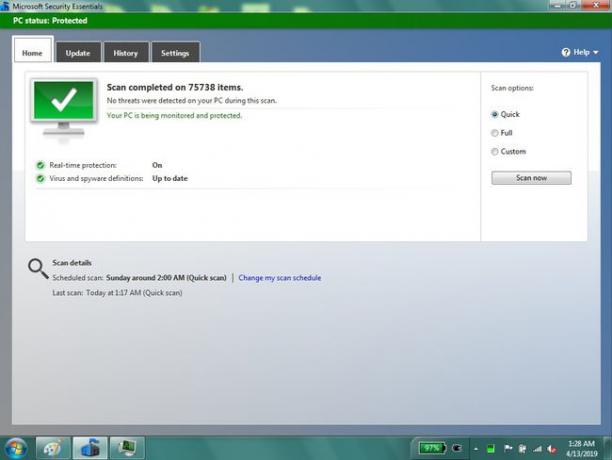
Effectuer une vérification des logiciels malveillants à l'aide de programmes antivirus tiers
Bien que Windows propose ses propres outils de protection contre les virus et les logiciels malveillants, il est toujours recommandé de analysez votre système avec une variété de logiciels antivirus puisque chaque programme a sa propre signature de virus base de données. Dans certains cas, Windows peut ne pas signaler un fichier que d'autres outils antivirus le feront, et vice-versa.
L'exécution de plusieurs analyses avec différents fournisseurs de logiciels est le meilleur moyen d'obtenir une image précise de ce qui se passe exactement. Il y a plusieurs vérificateurs de virus gratuits et outils antivirus payants à choisir.
